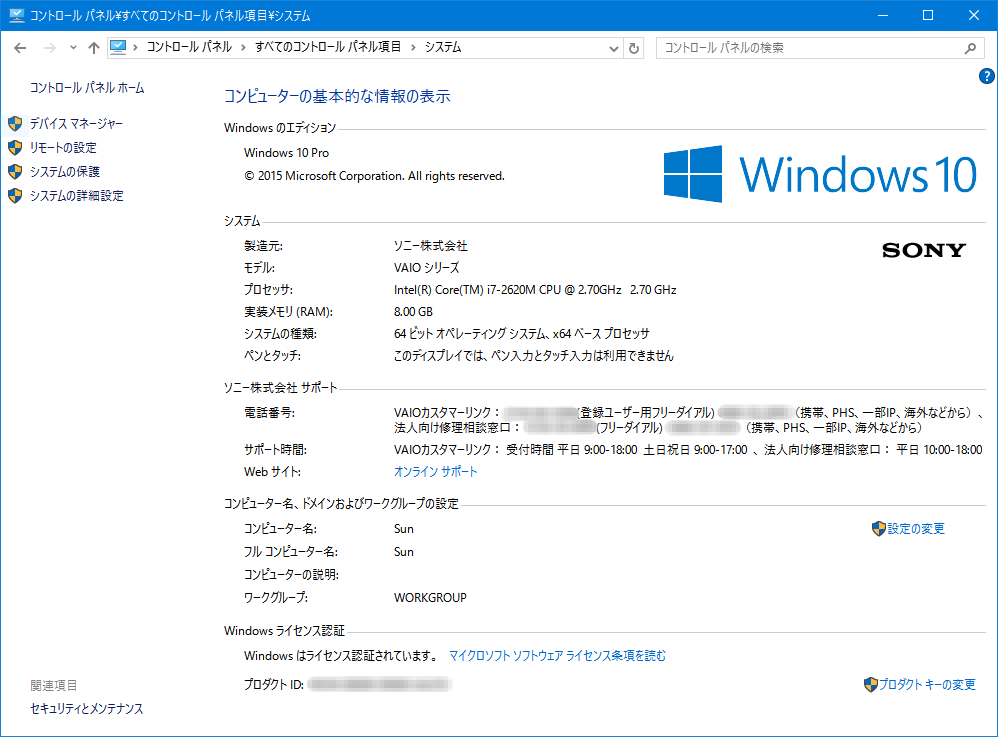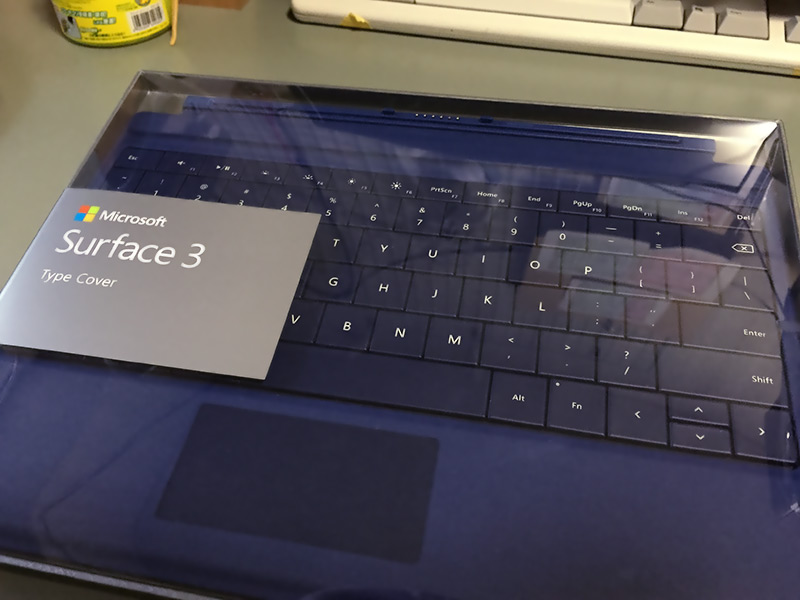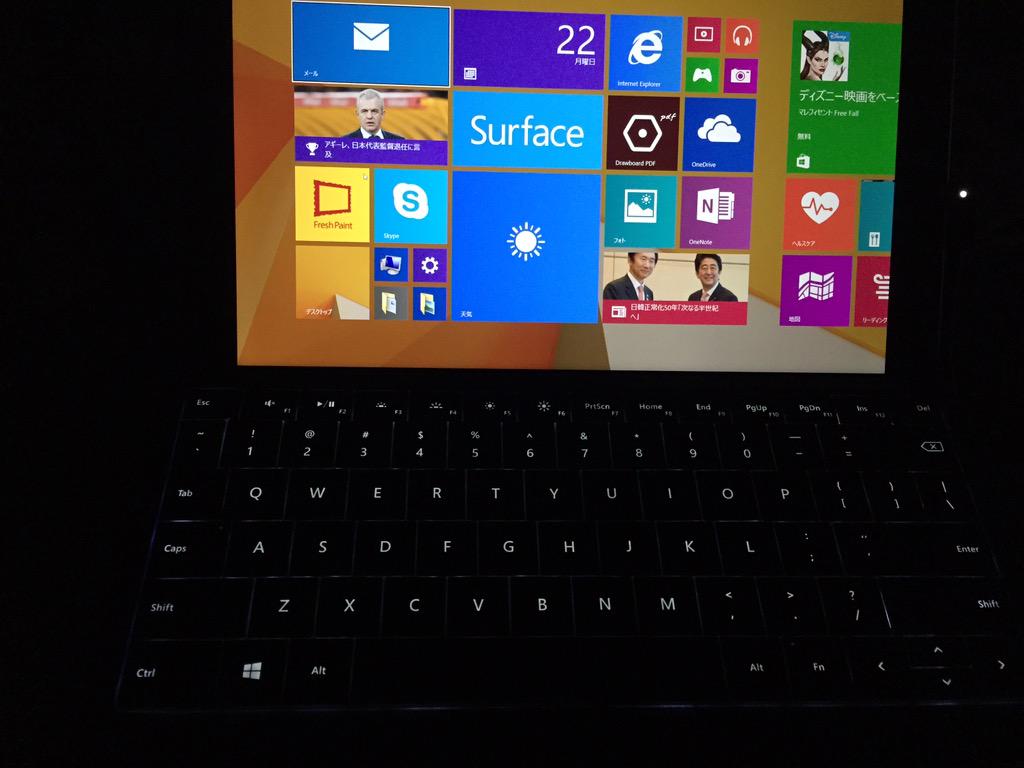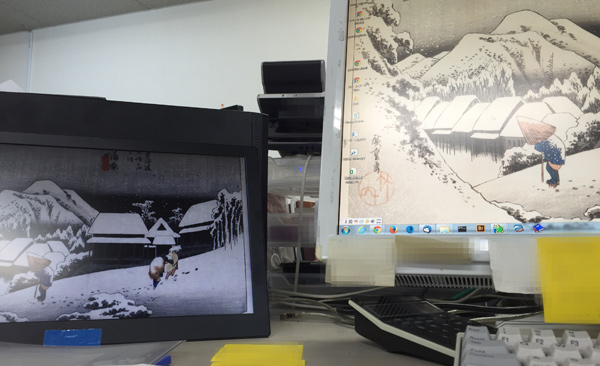家にあるPCは、部品寄集めの所謂、自作機。Haswel Core i7 と Gigabyte製のM/B。
(4年前の画像が残ってた)

Windows7の時は特にこれといって不満はなかったんですが・・・Windows10にした頃から、なんだかフォルダウィンドウが開くの妙に遅く感じてた。開くだけでなく、ウィンドウの切り替えが全体的にもっさり。タスクバーに登録したフォルダのショートカットをクリックしてウィンドウが現れるのに最悪2秒くらいかかる。
会社で使っているPCは 第二世代のCore i5 なんですが、それよりも遅い・・・今までいろいろググってみたけど、分からず・・・。
でも、つい最近なんですが、動画エンコード中にフォルダウィンドウを開くと、普通に速く開くのにやっと気付く(遅ッ)・・・あれ? もしかしてCPUの省電力が無駄に働いてんのかな・・・。
早速ググると、どうやら デスクトップPCではM/Bの設定でC6/C7ステートは無効にする、っていうのは FAQ らしい・・・。今更・・・気付いても・・・もうじきリプレースしようしているのに・・・(笑)
再起動しDELキーでBIOS画面に入り、無効化したら、今までの不満はなんだったのか?というほど嘘みたいに普通になる・・・。ウィンドウ間の切り替えもフツーの速さに・・・。
ああ、自作機においてデフォルト設定はダメなのね・・・。やっぱり僕みたいなのは、大人しくメーカー製のPCの方がいいかもしれませんね。。。
この夏もグチで終わり。。。